使用<footer>标签实现HTML页脚,提升语义化、可访问性与SEO,通常包含版权信息、导航链接、联系方式等内容,并通过Flexbox或Grid布局确保页脚始终位于页面底部且响应式适配。
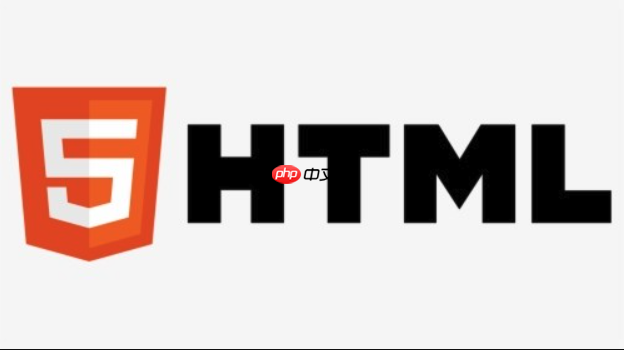
HTML页脚的实现,核心在于使用语义化的
<footer>
要实现HTML页脚,我们主要依靠HTML5引入的
<footer>
通常,一个基础的页脚结构会是这样:
<!DOCTYPE html>
<html lang="zh-CN">
<head>
<meta charset="UTF-8">
<meta name="viewport" content="width=device-width, initial-scale=1.0">
<title>我的网站</title>
<style>
body {
display: flex;
flex-direction: column;
min-height: 100vh; /* 确保body至少占满视口高度 */
margin: 0;
}
main {
flex-grow: 1; /* 让主要内容区域填充剩余空间 */
padding: 20px;
}
footer {
background-color: #333;
color: #fff;
padding: 20px;
text-align: center;
font-family: Arial, sans-serif;
font-size: 0.9em;
}
footer a {
color: #fff;
text-decoration: none;
margin: 0 10px;
}
footer a:hover {
text-decoration: underline;
}
</style>
</head>
<body>
<header>
<!-- 导航等头部内容 -->
</header>
<main>
<h1>欢迎来到我的网站</h1>
<p>这里是页面的主要内容。</p>
<p>填充一些内容,让页面足够长。</p>
<p>或者不够长,这时候页脚的定位就显得重要了。</p>
</main>
<footer>
<p>© 2023 我的网站. 版权所有.</p>
<nav>
<a href="/about">关于我们</a> |
<a href="/contact">联系方式</a> |
<a href="/privacy">隐私政策</a>
</nav>
<p>邮箱: info@mywebsite.com</p>
</footer>
</body>
</html>在这个例子中,
<footer>
立即学习“前端免费学习笔记(深入)”;
<footer>
<div>
这其实是一个关于语义化HTML的经典问题。早期我们确实习惯用
<div id="footer">
<footer>
<header>
<nav>
<main>
从我的经验来看,使用
<footer>
<footer>
<div>
id
class
<footer>
<footer>
所以,与其说
<footer>
<footer>
一个设计良好的页脚,其内容往往是网站功能和信息架构的浓缩。它不应该只是版权声明那么简单,而是能为用户提供便捷的二次导航和重要信息入口。在我看来,以下这些内容是页脚的常客:
© 2023 我的网站. All Rights Reserved.
<nav>
<ul>
mailto:
组织这些信息时,我通常会遵循以下原则:
<div>
<ul>
<nav>
<ul><li><a>
<p>
举个例子,一个更复杂的页脚结构可能包含多个导航列表:
<footer>
<div class="footer-content">
<div class="footer-section about">
<h3>关于我们</h3>
<p>我们致力于提供高质量的产品和卓越的服务。</p>
<div class="social-links">
<a href="#"><img src="facebook.png" alt="Facebook"></a>
<a href="#"><img src="twitter.png" alt="Twitter"></a>
</div>
</div>
<div class="footer-section links">
<h3>快速链接</h3>
<ul>
<li><a href="/products">产品</a></li>
<li><a href="/blog">博客</a></li>
<li><a href="/support">支持</a></li>
</ul>
</div>
<div class="footer-section contact">
<h3>联系我们</h3>
<p>地址: 某某市某某区某某路123号</p>
<p>电话: (123) 456-7890</p>
<p>邮箱: contact@mywebsite.com</p>
</div>
</div>
<div class="footer-bottom">
<p>© 2023 我的网站. 版权所有.</p>
<nav>
<a href="/privacy">隐私政策</a> |
<a href="/terms">服务条款</a>
</nav>
<!-- ICP备案号等 -->
</div>
</footer>这样的结构既清晰又便于CSS布局,让页脚看起来既专业又实用。
让页脚“粘”在页面底部,是一个前端开发中常见的布局挑战,尤其当页面内容不足以填满整个视口高度时。我遇到过不少新手开发者为此头疼,因为它涉及到一些CSS布局技巧。这里有几种我常用的方法:
Flexbox 布局(推荐): 这是我个人最推荐的方法,因为它现代、灵活且语义清晰。核心思想是让
<body>
min-height: 100vh
<main>
body {
display: flex;
flex-direction: column; /* 垂直方向排列子元素 */
min-height: 100vh; /* 确保body至少占据视口高度 */
margin: 0; /* 移除默认外边距 */
}
main {
flex-grow: 1; /* 让main元素填充所有可用空间,将footer推到底部 */
}
footer {
/* 你的页脚样式 */
background-color: #333;
color: #fff;
padding: 20px;
text-align: center;
}这种方法的好处是,当内容很少时,页脚会“粘”在视口底部;当内容很多时,页脚会随着内容自然向下推。
Grid 布局: 与Flexbox类似,Grid布局也能优雅地实现粘性页脚。
html {
height: 100%; /* 确保html和body都占满高度 */
}
body {
display: grid;
grid-template-rows: auto 1fr auto; /* header, main, footer */
min-height: 100vh;
margin: 0;
}
header {
grid-row: 1;
}
main {
grid-row: 2;
}
footer {
grid-row: 3;
background-color: #333;
color: #fff;
padding: 20px;
text-align: center;
}grid-template-rows: auto 1fr auto;
position: sticky
position: fixed
position: fixed; bottom: 0; width: 100%;
<body>
padding-bottom
position: sticky; bottom: 0;
保持美观的技巧:
总之,一个好的页脚不仅要功能完善,更要在视觉上与整体设计风格保持一致,并提供良好的用户体验。
以上就是HTML页脚怎么实现_HTML的footer标签设置页脚教程的详细内容,更多请关注php中文网其它相关文章!

HTML怎么学习?HTML怎么入门?HTML在哪学?HTML怎么学才快?不用担心,这里为大家提供了HTML速学教程(入门课程),有需要的小伙伴保存下载就能学习啦!

Copyright 2014-2025 https://www.php.cn/ All Rights Reserved | php.cn | 湘ICP备2023035733号